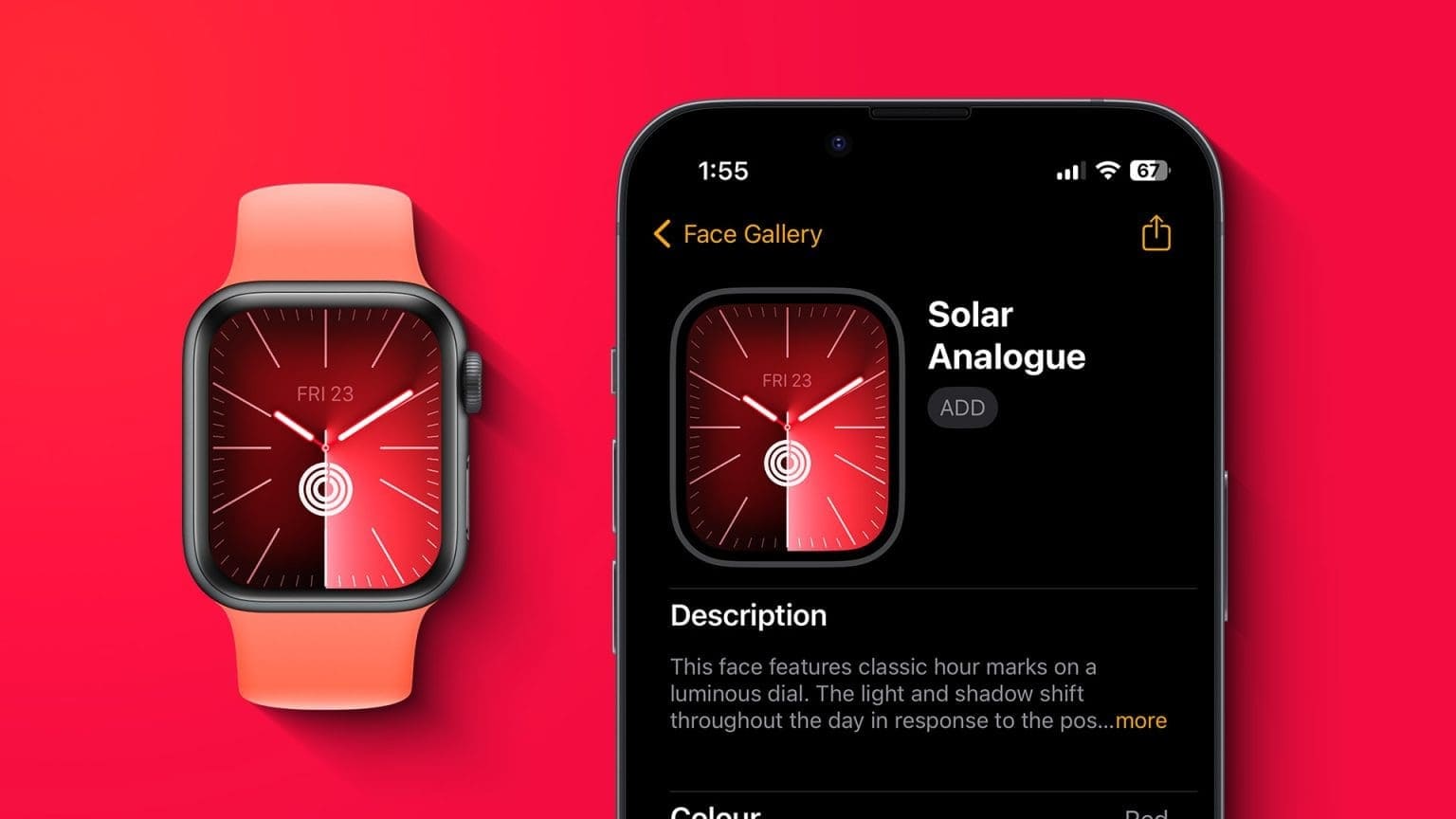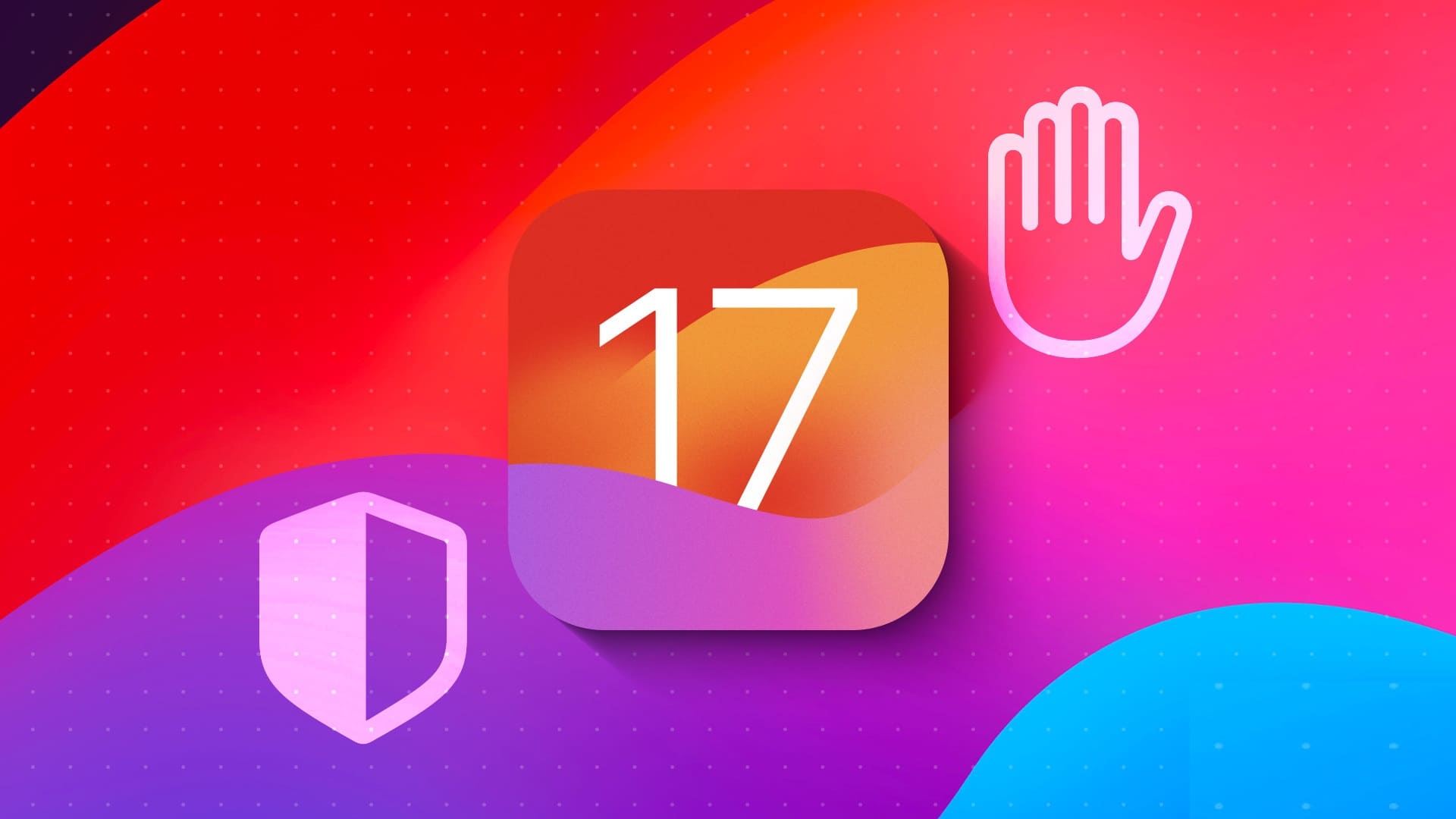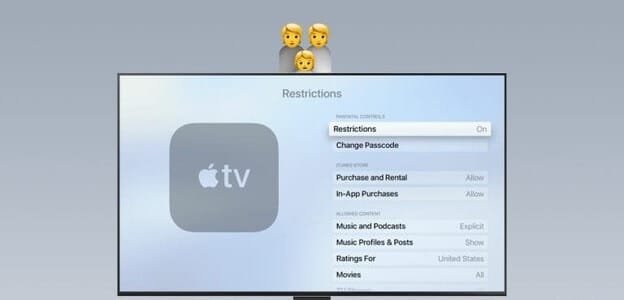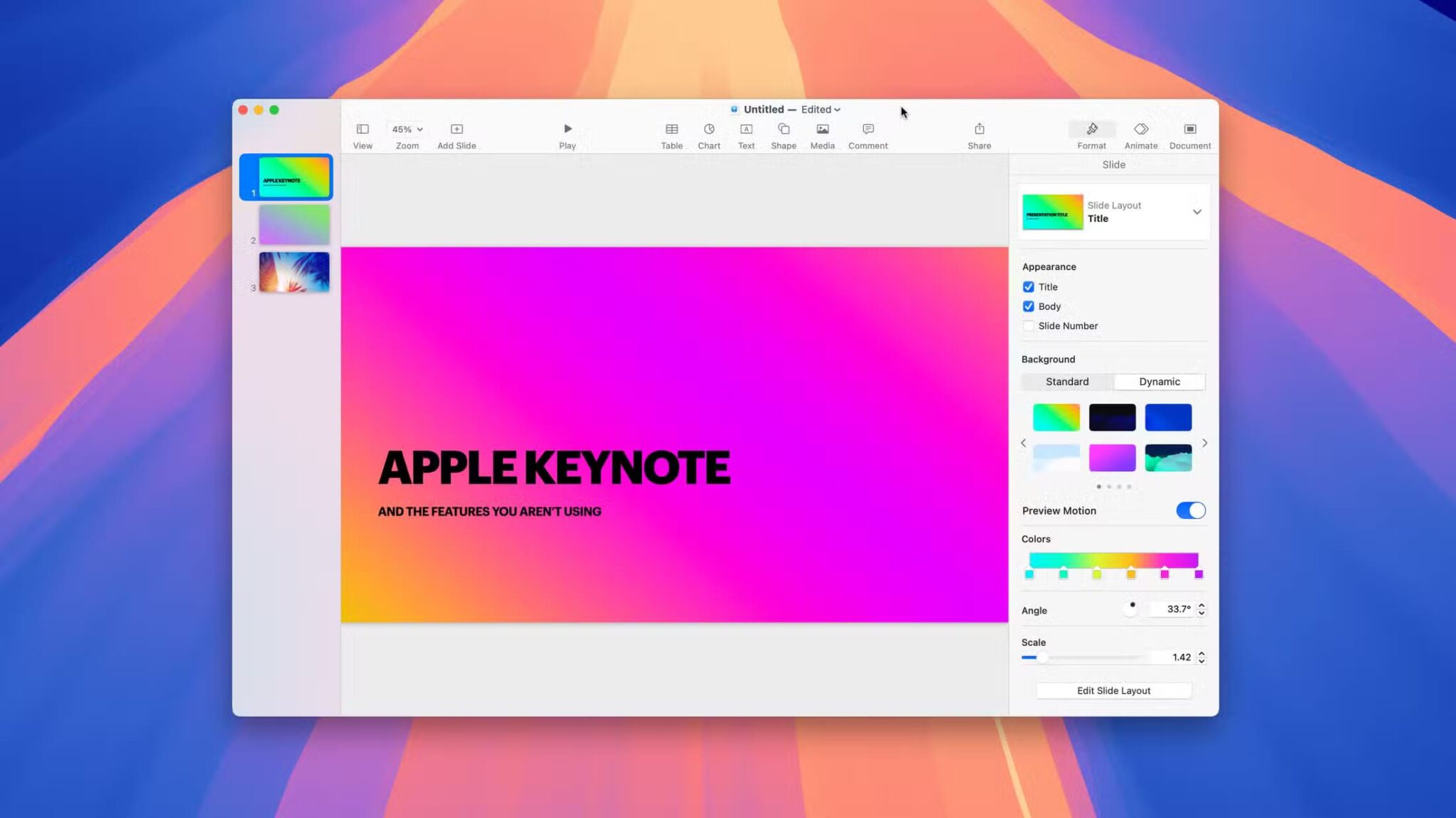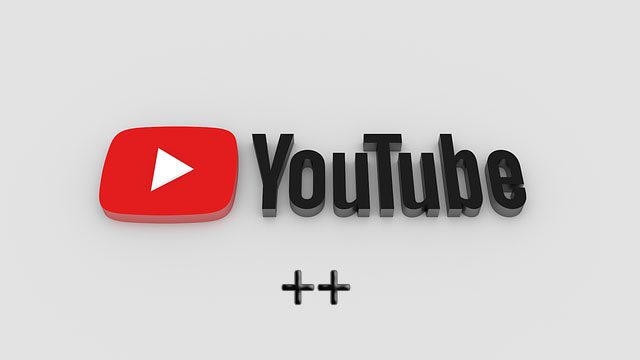Live Photos が iPhone で動作しなくなったことがありますか? Live Photos をキャプチャまたはプレビューできない場合は、 正しいページに到達しました。 この記事では、iPhone Live Photos が機能しない問題を解決する方法を説明します。
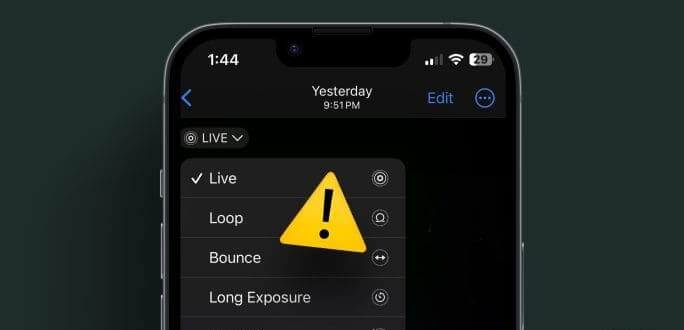
Live Photos は、実際の写真の前後 1.5 秒のビデオをキャプチャするという点で、通常の写真の拡張バージョンです。 これらは基本的に小さなビデオです。 再生したり、メイン画像を表示したりできます。 iPhone 上の Live Photos を修正するには、次のトラブルシューティング手順を使用してください。
1.iPhoneを再起動します
iPhone で Live Photos が機能しない場合、最初に行うべきことは iPhone を再起動することです。 多くの場合、この簡単な解決策を実装することで Live Photos の機能を復元できます。 その方法は次のとおりです。
ステップ 1: デバイスのモデルに応じて、次の手順に従ってデバイスの電源をオフにします。
- iPhone SE 第 5 世代、5s、5c、および XNUMX の場合: トップボタンを長押しします。
- iPhone SE第7世代以降、8およびXNUMXの場合: サイドボタンを長押しします。
- iPhone X 以降の場合: 電源ボタンと音量調節ボタンを同時に長押しします。
ステップ 2: さあ、長押ししてください スライダー 最後まで。
iPhoneの電源を切ります
ステップ3: さて、ボタンを押し続けてください エネルギー デバイスの電源が再びオンになるまで。
2.長押しして再生します
写真アプリで Live Photos を表示しても、再生は自動的に開始されません。 そのため、画面を長押しするか、Live Photo を長押しして起動します。
ヒント:方法を学ぶ FaceTime Live 写真が保存されない問題を修正
3. Live Photos プレビューを有効にする
画面をしばらく押し続けても Live Photo プレビューが機能しない場合は、Live Photos ボタンがオフになっていないことを確認してください。
これを行うには、Apple Photos アプリで Live Photo を開きます。 左上隅にあるライブボタンを見てください。 Live Photos アイコンにバーがある場合、Live Photos プレビューはオフになっています。 [ライブ] ボタンを押して、[ライブ オフ] の代わりに [ライブ] を選択します。 次に、画像を長押しすると、再生が開始されます。
iPhone Live Photoプレビューを有効にする
4. 低モーションをオフにする
iPhone で Live Photos が機能しない問題を解決する解決策の XNUMX つは、Low Motion Accessibility 設定をオフにすることです。 その方法は次のとおりです。
ステップ 1: 開いた 設定 あなたのiPhoneで。
ステップ 2: انن<XNUMXxDXNUMX><XNUMXxDXNUMX><XNUMXxDXNUMX><XNUMXxXNUMX>لل<XNUMXxDXNUMX><XNUMXxDXNUMX><XNUMXxDXNUMX><XNUMXxAXNUMX> アクセシビリティ、続いて移動。
iPhone アクセシビリティ運動
ステップ3: 「モーションを減らす」の横にあるトグルをオフにします。
iPhoneはモーションリダクションを無効にする
ステップ 4: iPhone を再起動し、Live Photo を起動してみてください。
ヒント: 古い iPhone では、[設定] > [一般] > [アクセシビリティ] に移動し、[モーションを減らす] をオフにします。
5.タッチステイをオフにする
次に、iPhone で Live Photos が機能しない場合は、タッチのアクセシビリティ設定をオフにします。 Low Motion と同様に、この設定も Live Photos に干渉する可能性があります。
ステップ 1: انن<XNUMXxDXNUMX><XNUMXxDXNUMX><XNUMXxDXNUMX><XNUMXxXNUMX>لل<XNUMXxDXNUMX><XNUMXxDXNUMX><XNUMXxDXNUMX><XNUMXxAXNUMX> iPhoneの設定、 に続く アクセシビリティ、を選択します タッチ
iPhone のタッチアクセシビリティ
ステップ 2: クリック タッチアコモデーション そして次の画面でオフにします。
iPhone Stay Touch へのアクセシビリティ
6.低電力モードを無効にします
Live Photos に影響を与える気づかれない設定の XNUMX つは、iPhone の低電力モードです。 低電力モードを無効にすると、Live Photos が通常どおり起動します。
「設定」、「バッテリー」の順に移動します。 低電力モードの横にあるスイッチをオフにします。
低電力iPhone
ヒント: iPhone で低電力モードが有効になっている場合、バッテリーアイコンは黄色で表示されます。
7. 方向を変える
特にエクスポート中に、誤って Live Photo の向きを横向きモードから縦向きモードに、またはその逆に変更したことがありますか? 次に、方向を元の方法に戻します。これにより、iPhone Live Photos が機能しない問題が解決されます。
8.写真撮影中にLive Photosを有効にする
Live Photo アイコンが表示されないか、写真に表示されない場合は、iPhone で Live Photo 機能が無効になっている可能性があります。 iPhone が Live Photos ではなく通常の写真を撮影するのはそのためです。
Live Photos を有効にするには、カメラ アプリを開き、上部の Live Photos アイコンにバーがないことを確認します。 アイコンにバーが表示されている場合、Live Photos は無効になっています。 アイコンをタップして Live Photos を有効にします。
iPhone Live Photosを有効にします
また、iPhone で Live Photos 機能がオフになり続ける場合は、カメラの設定で Live Photos を保持する設定をオフにする必要があります。
ステップ 1: انن<XNUMXxDXNUMX><XNUMXxDXNUMX><XNUMXxDXNUMX><XNUMXxXNUMX>لل<XNUMXxDXNUMX><XNUMXxDXNUMX><XNUMXxDXNUMX><XNUMXxAXNUMX> iPhoneの設定 > カメラ をクリックします 設定を保存する.
iPhoneのカメラ設定を維持する
ステップ 2: ボタンをオフにする スイッチ の隣に ライブ写真。
iPhone のカメラには Live Photos の設定が保存されます
ヒント:方法を学ぶ Live Photos を iPhone の壁紙として使用する
9.ソフトウェアアップデート
iPhone のソフトウェアを更新してみることもお勧めします。 現在の iOS ソフトウェアにバグがあり、iPhone で Live Photos が動作しない可能性があります。 電話ソフトウェアを更新すると、問題が解決されるはずです。
انن<XNUMXxDXNUMX><XNUMXxDXNUMX><XNUMXxDXNUMX><XNUMXxXNUMX>لل<XNUMXxDXNUMX><XNUMXxDXNUMX><XNUMXxDXNUMX><XNUMXxAXNUMX> [設定] > [一般] > [ソフトウェア アップデート] iPhone のアップデートを確認するには。
iPhoneのiOSソフトウェアアップデート
10. Apple アプリ経由で Live Photo を送信する
Apple 以外のアプリを使用して Live Photos を他の人に送信しようとしている場合、Live Photos は受信者のデバイスでは機能しません。 表示されます 静止画として。 Live Photos は、iMessage、AirDrop などの Apple アプリを使用して送信された場合にのみ機能します。 Apple 以外のアプリを通じて Live Photo を送信する前に、Live Photos をビデオに変換する必要があります。
これを行うには、写真アプリで Live Photo を開き、三点アイコンをタップします。 「ビデオとして保存」を選択します。 次に、任意のアプリケーションを介して任意のユーザーとビデオを共有します。
iPhone に Live Photos をビデオとして保存
11.設定をリセットします
iPhone で Live Photos がまだ動作しない場合は、次のことを行ってください。 iPhoneの設定をリセットする。 Live Photos の動作を妨げている設定がある場合は、携帯電話の設定をすべてリセットして修正する必要があります。 ただし、これを行うとすべての設定が元の値に戻ることに注意してください。 最初から設定をカスタマイズする必要があります。
انن<XNUMXxDXNUMX><XNUMXxDXNUMX><XNUMXxDXNUMX><XNUMXxXNUMX>لل<XNUMXxDXNUMX><XNUMXxDXNUMX><XNUMXxDXNUMX><XNUMXxAXNUMX> iPhoneの設定 > 一般 > 「iPhoneの転送またはリセット」 > リセット > すべての設定をリセットします。
iPhoneの設定をリセットする
おまけ: Live Photos が機能しない
Live Photo でサウンドが再生されない場合は、iPhone の左側にある物理的なミュート ボタンを確認してください。 ボタンにオレンジ色が表示されている場合は、iPhone がミュートされていることを意味します。 スイッチを上にスライドしてミュートを無効にし、iPhone の Live Photo サウンドを含むサウンドを有効にします。
iPhone がミュートにならない場合は、Live Photos でサウンドが機能しないことを修正する別の方法があります。 このためには、次の手順に従います。
ステップ 1: 開いた ライブ写真 アプリケーションで アップルの写真 。ボタンをクリックします 編集。
ステップ 2: [ライブ] アイコンをクリックし、上部の [オーディオ] アイコンにバーがないことを確認します。 バーがある場合は、それをクリックして Live Photo のサウンドを有効にします。 「完了」ボタンをクリックして変更を保存します。
iPhone 用 Live Photos オーディオ
Live Photosの保存と共有
それでおしまい! これは、iPhone で Live Photos が機能しない場合の対処方法です。 行く前に方法を調べてください Live PhotoをGIFに変換します。 方法も学ぶ Instagram で Live Photos を共有する.